飞鱼星上网行为管理系统工具功能详解-管理选项
[讲解]飞鱼星如何设置上网行为管理?
![[讲解]飞鱼星如何设置上网行为管理?](https://img.taocdn.com/s3/m/d573fbfb0875f46527d3240c844769eae009a3af.png)
一、配置需求要实现上班时间所有员工接受行为管理的管控,下班时间所有员工不接受行为管理的管控,以达到人性化管理的目的。
二、配置步骤(一)添加IP地址组:首先登录路由器配置界面在“上网行为管理”—“IP地址组”中添加一条地址组,此条地址组包括需要被管理员工的IP地址。
具体界面如下图:(二)添加时间组:地址组添加完成之后还需要添加时间组,在“上网行为管理”—“时间组”中添加上班时间,如下图:(三)添加完地址组和时间组之后便可进行行为管理的配置:点击“上网行为管理”—“行为管理策略”—“添加新规则”,首先勾选“启用策略”,并把受控IP 组及对应受控时间选至左边对话框,优先级默认即可,保存之后出现下图所示的界面:注:右边的“所有地址组”和“所有时间组”是你在路由器中添加的所有组,如本规则需要对哪个地址组和时间组生效,就将此地址组移动到左边框中。
1、在添加完成地址组和时间组之后点“应用软件过滤”首先勾起“启用功能”然后选择你需要过滤的相应软件。
如下图:2、在勾选完成相应的需要封锁的软件之后,进入“网址分类”选项框进行相关设置,首先勾起“启用功能”。
如下图:功能解释:禁止IP访问网站:勾选此功能之后在IE栏中用直接输入IP地址的方式登录网站也被封锁。
白名单:允许访问的网站域名。
黑名单:禁止访问的网站域名。
“休闲娱乐”—“其他网址”:分类收集的主要网址库。
阻断:禁止访问该类网站记录:记录内网PC机所浏览过域名警告:内网PC机在打开网页时会收到相应的警告提示。
跳转地址设置:填入指定域名,在访问受限网站时会自动跳转到指定网站。
3、在完成“网址分类”配置之后进行“WEB安全配置”。
如下图:功能解释:过滤文件扩展类型:填入相关扩展名后即可过滤掉相对应的文件下载。
过滤URL关键字:填入相关的关键字之后任何包括该关键字的网站都会被封锁。
禁用WEB页面提交:勾起该功能之后,所有BBS论坛无法发帖,只能浏览。
4、在完成“WEB安全配置”之后进行“电子公告”配置。
Volans飞鱼星路由器设置

Volans 飞鱼星路由器设置 篇一:飞鱼星路由器默认设置 飞鱼星路由器默认是关闭 DHCP 的,所以必须在本地连接设置 IP。
本地 IP:192.168.0.100 掩码:255.255.255.0 网关:192.168.0.1 登录页面地址:192.168.0.1 初始帐号密码都是 admin 然后在外网设置里的 WAN1 和 WAN2 对应输入电信和联通的 IP 地址, 带宽可以修改一下, 其他的就使用默认设置。
开启 DHCP 功能 QOS 限制流量,一般是以实际的速率填写,如限制 1M,就填 100 就行了。
其他可以直接咨询 郑州兰特电子,飞鱼星河南总代理 篇二:飞鱼星路由器上网行为管理和基础设置 网通: 中国电信 上网行为管理: 时间组 午休 下午 晚上: 周未 篇三:飞鱼星路由器防 ARP 设置教程 什么是 ARP 病毒 ARP 协议本身并不是病毒,只是很多木马程序、病毒都采用了该协议,这些木马病毒也 经常出现在游戏的外挂中。
在一般的网络中, 路由器和 PC 均带有 ARP 缓存, 因此这两类设备最容易受到 ARP 攻击。
如同路由器受到 ARP 攻击时数据包不能到达 PC 一样,上网 PC 受到 ARP 攻击时,数据包也不 会发送到路由器上,而是发送到一个错误的地方,当然也就无法通过路由器上网了。
ARP 欺骗攻击的症状 计算机网络连接正常,有时候 PC 无法访问外网,重新启动路由器又好了,过一会又不行 了; 用户私密信息(如 QQ、网游等帐号)被窃取; 局域网内的 ARP 广播包巨增,使用 ARP 查询时发现不正常的 MAC 地址,或者是错误的 MAC 地址,还有一个 MAC 地址对应多个 IP 的情况; 局域网内出现网络拥塞,甚至一些网络设备当机。
1 / 5ARP 欺骗攻击的原理 ARP 欺骗攻击的包一般有以下两个特点: 第一, 以太网数据包头的源地址、目标地址和 ARP 数据包的协议地址不匹配; 第二, ARP 数据包的发送和目标地址不在自己网络网卡 MAC 数据库内,或者与自己网 络 MAC 数据库 MAC/IP 不匹配。
飞鱼星路由器设置标准
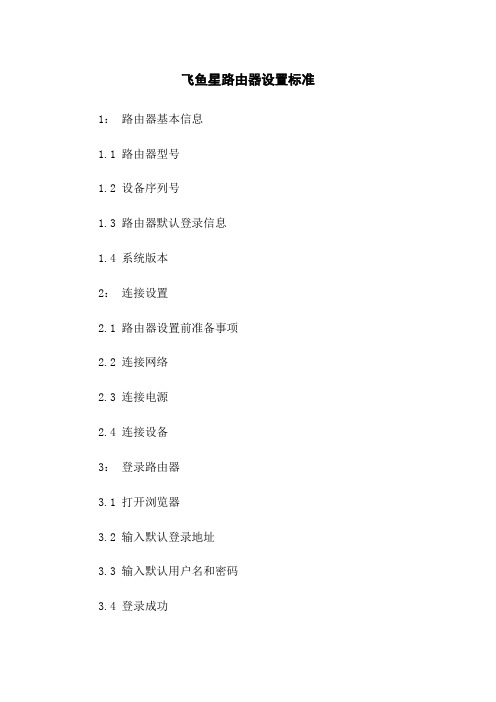
飞鱼星路由器设置标准1:路由器基本信息1.1 路由器型号1.2 设备序列号1.3 路由器默认登录信息1.4 系统版本2:连接设置2.1 路由器设置前准备事项2.2 连接网络2.3 连接电源2.4 连接设备3:登录路由器3.1 打开浏览器3.2 输入默认登录地址3.3 输入默认用户名和密码3.4 登录成功4:路由器管理界面4.1 界面概览4.2 基本设置4.2.1 修改登录密码4.2.2 修改网络名称(SSID) 4.2.3 设置无线密码4.2.4 其他基本设置4.3 无线网络设置4.3.1 频段选择4.3.2 信道选择4.3.3 隐藏网络4.3.4 MAC地址过滤4.3.5 其他无线网络设置选项4.4 有线网络设置4.4.1 DHCP设置4.4.2 静态IP设置4.4.3 动态IP设置4.4.4 网络安全设置4.5 端口转发4.6 安全设置4.6.1 防火墙设置4.6.2 网络地址转换(NAT)设置 4.6.3 虚拟服务器设置4.6.4 DMZ设置4.6.5 其他安全设置选项4.7 网络诊断工具4.7.1 Ping4.7.2 Traceroute4.7.3 其他网络诊断工具5:固件升级和恢复5.1 固件升级准备事项5.2 固件升级步骤5.3 固件恢复步骤6:常见问题解答6.1 无法登录路由器管理界面6.2 无法连接到无线网络6.3 有线网络无法正常工作6.4 路由器重启频繁6.5 其他常见问题解答7:附件本文档附带以下附件:附件 1:路由器快速设置指南附件 2:路由器用户手册8:法律名词及注释1:版权:指版权法所保护的原创作品的独占权利。
2:商标:指与特定商品或服务相关联的标识,以识别其来源,并与其他类似商品或服务区分开来的符号、图形或文字。
3:专利:指对发明的独占权的法律保护,使得发明者有权在一定时间内控制其他人对其发明的制造、使用、销售等行为。
4:法律限制:指针对特定行为或领域的法律规定,对其进行限制或禁止。
飞鱼星路由器设置教程
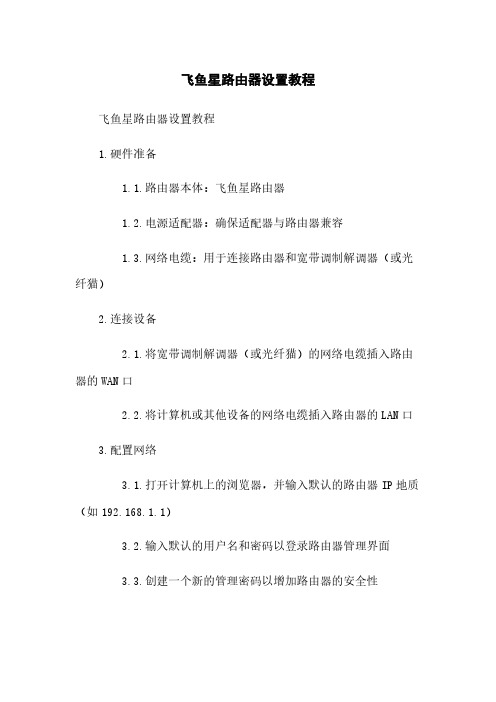
飞鱼星路由器设置教程飞鱼星路由器设置教程1.硬件准备1.1.路由器本体:飞鱼星路由器1.2.电源适配器:确保适配器与路由器兼容1.3.网络电缆:用于连接路由器和宽带调制解调器(或光纤猫)2.连接设备2.1.将宽带调制解调器(或光纤猫)的网络电缆插入路由器的WAN口2.2.将计算机或其他设备的网络电缆插入路由器的LAN口3.配置网络3.1.打开计算机上的浏览器,并输入默认的路由器IP地质(如192.168.1.1)3.2.输入默认的用户名和密码以登录路由器管理界面3.3.创建一个新的管理密码以增加路由器的安全性3.4.根据你的网络提供商的要求,选择合适的连接类型(如PPPoE、静态IP等)3.5.输入你的网络提供商提供的账户信息以完成网络配置4.设置Wi-Fi网络4.1.在路由器管理界面中找到Wi-Fi设置选项4.2.输入你想要设置的Wi-Fi名称(SSID)4.3.选择合适的Wi-Fi加密方式,并设置密码4.4.根据需要设置其他Wi-Fi高级选项,如隐藏SSID、访客网络等5.设置网络安全5.1.在路由器管理界面中找到安全设置选项5.2.开启防火墙功能以增加网络安全性5.3.根据需要设置其他安全选项,如访问控制、MAC地质过滤等6.设置其他功能6.1.根据需要设置端口转发以允许特定端口的流量通过路由器6.2.设置动态DNS服务以便从外部访问你的网络6.3.配置VPN设置以提供安全的远程访问7.保存并应用设置7.1.在完成所有设置后,保存或应用按钮保存并应用所有配置7.2.等待路由器重新启动并应用新的设置7.3.确认网络连接正常,并测试Wi-Fi和其他功能是否正常工作附件:本文档未涉及附件。
法律名词及注释:- 网络电缆:指用于连接设备之间传输网络信号的电缆。
- 宽带调制解调器:一种设备,将宽带信号转换为计算机可以使用的信号。
- 光纤猫:一种设备,将光纤信号转换为计算机可以使用的信号。
- IP地质:用于唯一标识计算机或其他设备在网络中的位置的数字序列。
飞鱼星wifi路由器设置方法

飞鱼星wifi路由器设置方法飞鱼星wifi路由器设置方法飞鱼星wifi路由器设置方法 11、登陆您的公众平台,新账号或者是没有添加微信连WiFi功能的公众号,请点击①添加功能插件功能,将②微信连WiFi功能加入到公众号内。
2、选择开通微信连WiFi功能,根据微信公众平台的提示填写相关的申请资料,申请资料填写完毕后,微信连WiFi功能会添加到公众号中。
点击①门店管理---②新建门店。
3、根据①微信公众平台的提示填写相关的门店资料,具体门店要求请参考微信公众平台官方的说明。
4、门店申请完毕后,点击①微信连WiFi功能,点击②设备管理,添加设备,③选择建立好的门店,④与⑤的选择如图,设置网络名称中需要注意此处的6网络名称SSID需要与路由器的无线名称(SSID)相同,注意SSID不能为中文名称(微信方暂不支持,与设备厂商无关)。
5、填写完相关信息后,微信公众平台会自动生产微信连WiFi需要填写的数据(SSID、shopId、appId、secretKey),点击下图标记处查看,将标记处信息复制下来,后续需填写到路由器的微信连WiFi功能中。
路由器配置1、登陆路由器配置界面。
分别进入2.4G无线设置和5G无线设置,将2.4G无线设置和5G无线设置的SSID设置为与公众号微信连wifi的SSID一样,注意SSID不能为中文名称(微信方暂不支持,与设备厂商无关)。
2、进入认证管理→微信认证。
STA联网体验连接配置好的无线SSID后,手机会自动跳转认证页面(Android 系统手机需要手动开启浏览器。
部分有三方浏览器的手机会有连接“WiFi”的提示,点击即可)飞鱼星wifi路由器设置方法 21、打开浏览器,在地址栏中输入192.168.0.1,弹出用户名和密码框后均输入admin/admin。
2、进入路由器设置界面后,点击QOS流量控制选项,并启用智能流控。
3、在智能流控配置选项中,可以根据需要设置每条线路带宽量。
飞鱼路由器上网行为管理功能配置的防火墙设置步骤
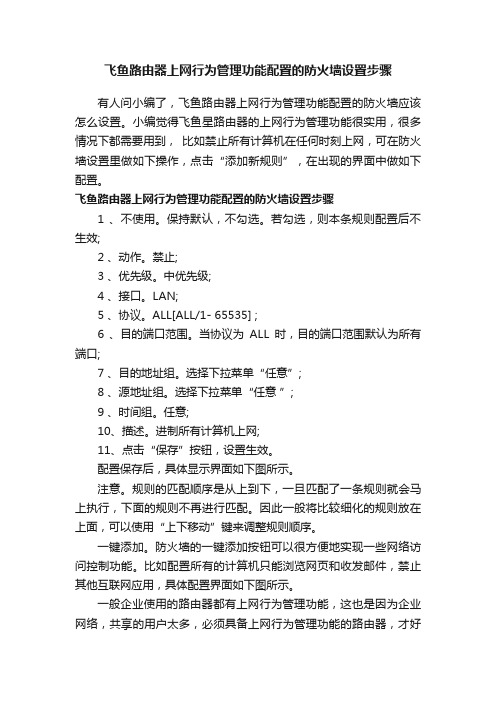
飞鱼路由器上网行为管理功能配置的防火墙设置步骤有人问小编了,飞鱼路由器上网行为管理功能配置的防火墙应该怎么设置。
小编觉得飞鱼星路由器的上网行为管理功能很实用,很多情况下都需要用到,比如禁止所有计算机在任何时刻上网,可在防火墙设置里做如下操作,点击“添加新规则”,在出现的界面中做如下配置。
飞鱼路由器上网行为管理功能配置的防火墙设置步骤1 、不使用。
保持默认,不勾选。
若勾选,则本条规则配置后不生效;2 、动作。
禁止;3 、优先级。
中优先级;4 、接口。
LAN;5 、协议。
ALL[ALL/1- 65535] ;6 、目的端口范围。
当协议为ALL时,目的端口范围默认为所有端口;7 、目的地址组。
选择下拉菜单“任意”;8 、源地址组。
选择下拉菜单“任意”;9 、时间组。
任意;10、描述。
进制所有计算机上网;11、点击“保存”按钮,设置生效。
配置保存后,具体显示界面如下图所示。
注意。
规则的匹配顺序是从上到下,一旦匹配了一条规则就会马上执行,下面的规则不再进行匹配。
因此一般将比较细化的规则放在上面,可以使用“上下移动”键来调整规则顺序。
一键添加。
防火墙的一键添加按钮可以很方便地实现一些网络访问控制功能。
比如配置所有的计算机只能浏览网页和收发邮件,禁止其他互联网应用,具体配置界面如下图所示。
一般企业使用的路由器都有上网行为管理功能,这也是因为企业网络,共享的用户太多,必须具备上网行为管理功能的路由器,才好管理整个局域网。
飞鱼星路由器设置教程
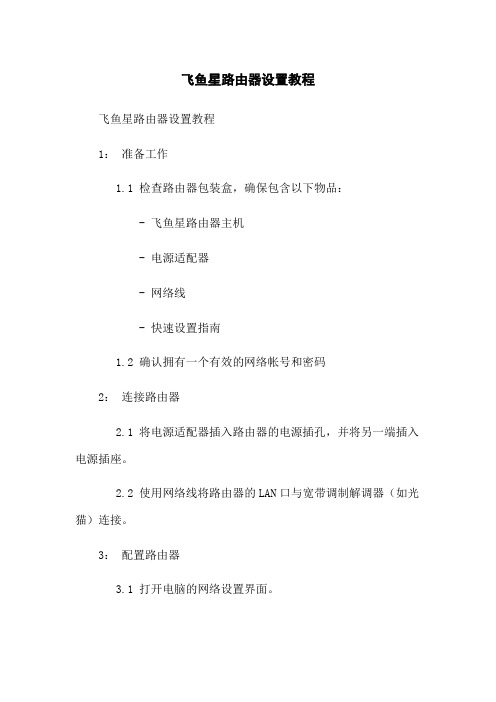
飞鱼星路由器设置教程飞鱼星路由器设置教程1:准备工作1.1 检查路由器包装盒,确保包含以下物品:- 飞鱼星路由器主机- 电源适配器- 网络线- 快速设置指南1.2 确认拥有一个有效的网络帐号和密码2:连接路由器2.1 将电源适配器插入路由器的电源插孔,并将另一端插入电源插座。
2.2 使用网络线将路由器的LAN口与宽带调制解调器(如光猫)连接。
3:配置路由器3.1 打开电脑的网络设置界面。
3.2 找到可用的无线网络,选择将要设置的飞鱼星路由器,并连接。
3.3 打开浏览器,输入默认的路由器管理地址(一般是192.168.1.1或192.168:0:1)进入路由器管理界面。
3.4 输入默认的管理员用户名和密码(一般是admin/admin),进入路由器的设置页面。
4:基本设置4.1 修改管理员密码,提高路由器的安全性。
4.2 设置路由器的SSID(无线网络名称)和密码,确保无线网络的安全性。
4.3 配置路由器的WAN口参数,包括IP地址、子网掩码、网关、DNS服务器等。
5:高级设置5.1 配置端口转发,允许外部访问特定端口的设备。
5.2 设置IP过滤规则,限制特定IP的网络访问。
5.3 启用QoS(服务质量)功能,优化网络带宽分配。
5.4 设置DMZ(宿主机暴露区域),允许特定设备对外暴露服务。
5.5 定时重启路由器,提高路由器的稳定性。
6:更新固件6.1 进入路由器管理界面。
6.2 在设置页面中找到“固件升级”或类似选项。
6.3 最新的固件文件,并到路由器。
6.4 等待固件升级完成,路由器将会自动重启。
7:附件- 快速设置指南,包含基本的路由器设置步骤和常见问题解答。
法律名词及注释:- LAN(Local Area Network):局域网,指在有限的范围内连接设备的网络。
- IP地址(Internet Protocol Address):互联网协议地址,用于标识网络中的设备。
- 子网掩码(Subnet Mask):用于确定IP地址中的网络和主机部分。
配置管理飞鱼星网络设备

配置管理飞鱼星网络设备引言配置管理是网络设备维护中非常重要的一环。
通过合理配置网络设备,可以确保设备的稳定性、安全性和性能。
而飞鱼星网络设备作为一种流行的网络设备,也需要进行相应的配置管理。
本文将介绍配置管理飞鱼星网络设备的一般步骤和常见配置方法,帮助读者了解如何正确地配置管理飞鱼星网络设备。
步骤配置管理飞鱼星网络设备通常包括以下几个步骤:1. 进入设备配置模式飞鱼星网络设备通常提供多种方式进入设备配置模式,如控制台、SSH、Telnet等。
根据实际情况选择一种方式进入设备配置模式。
2. 管理访问控制管理访问控制是保护设备安全的重要措施。
通过配置访问控制列表(ACL)可以限制设备的管理访问。
例如,可以配置ACL规则,只允许特定IP地址范围的设备进行管理访问,其他地址将被拒绝。
在飞鱼星网络设备上,可以使用以下命令配置ACL:access-list <ACL名称> permit <源地址> <源地址掩码> <目标地址> <目标地址掩码>3. 配置接口配置网络设备的接口是实现网络连接的关键步骤。
在飞鱼星网络设备上,可以使用以下命令配置接口:interface <接口名称>ip address <IP地址> <子网掩码>需要注意的是,不同的接口可能有不同的配置要求,例如以太网接口和串口接口。
4. 配置路由配置路由是实现网络间通信的关键。
在飞鱼星网络设备上,可以使用以下命令配置静态路由:ip route <目标网络> <目标网络掩码> <下一跳地址>当然,根据实际需要也可以配置动态路由协议,如OSPF、BGP等。
5. 配置安全策略配置安全策略可以确保飞鱼星网络设备的安全性。
可以通过配置访问控制列表(ACL)和防火墙策略实现安全控制。
在飞鱼星网络设备上,可以使用以下命令配置ACL:access-list <ACL名称> deny <源地址> <源地址掩码> <目标地址> <目标地址掩码>access-list <ACL名称> permit any any6. 保存配置在完成配置后,需要将配置保存到飞鱼星网络设备的非易失性存储器中,以便下次启动时恢复配置。
- 1、下载文档前请自行甄别文档内容的完整性,平台不提供额外的编辑、内容补充、找答案等附加服务。
- 2、"仅部分预览"的文档,不可在线预览部分如存在完整性等问题,可反馈申请退款(可完整预览的文档不适用该条件!)。
- 3、如文档侵犯您的权益,请联系客服反馈,我们会尽快为您处理(人工客服工作时间:9:00-18:30)。
本界面提供修改路由器的WEB管理密码和WEB管理端口功能。
修改路由器WEB管理密码界面如下图所示:
点击“保存”后,所做的修改立即生效。
WEB 管理选项提供WEB管理端口的修改,WEB管理IP 的添加等功能。
具体界面如下图所示:
WEB管理端口:修改路由器的WEB管理端口(在路由器重新启动后生效)。
系统默认使用80 端口,如果要修改WEB管理端口,请注意不要用系统中已经使用的标准端口,比如53等,建议使用8000-6000 0 之间的端口号。
更改WEB管理端口后请牢记端口号。
允许外部使用WEB管理:如果希望外网可以通过WEB 管理路由器,将“是否允许外部主机使用WEB管理”打勾,保存即可。
请注意:开放路由器的外网WEB管理存在一定风险,请谨慎使用。
系统默认不允许对外部主机开放WEB管理功能。
外部端口:修改管理端口不要用系统中已经使用的标准端口,比如53 等,建议使用8000 -60000之间的端口号。
更改WEB管理端口后请妥善保管。
登陆保留时间:若设置时间为5 分钟,使用admin打开路由器的WEB界面,5 分钟内不做任何操作,则再次访问路由器WEB时,系统要求重新认证。
显示行数设置:可以通过配置显示行数来修改系统日志、防火墙等列表每一页的显示行数。
